Với thủ thuật dưới đây các bạn có thể dễ dàng chặn quảng cáo tự mở tab mới khi vào web bằng điện thoại iPhone, Android của mình thông qua việc lựa chọn sử dụng trình duyệt Chrome cho Android, iPhone. Nếu như các bạn vẫn chưa biết tới tính năng này trên trình duyệt hữu ích này có thể thực hiện các thao tác trong bài viết dưới đây nhé.
- Chặn quảng cáo khi duyệt Web trên Android
- Cách tắt quảng cáo trên điện thoại, Chặn quảng cáo trên iPhone, Android
- Top 5 ứng dụng chặn quảng cáo cho Android tốt nhất
- Cách dùng VPNify chặn quảng cáo trên Android, iPhone
- Cách chặn quảng cáo độc hại trên điện thoại
Tắt quảng cáo trên điện thoại là điều mà ai cũng quan tâm đặc biệt việc làm sao để có thể chặn quảng cáo tự mở tab mới khi vào web bằng điện thoại gây ảnh hưởng tới quá trình duyệt web, tìim kiếm tài liệu trên thiết bị của mình và khiến nhiều người dùng vô cùng khó chịu.

Hướng dẫn chặn quảng cáo tự mở tab mới khi vào web bằng điện thoại
Để thực hiện cách chặn pop up khi duyệt web trên Android, iPhone các bạn cần phải tải và cài đặt ứng dụng Chrome cho Android, iPhone tại đây:
Tải ứng dụng Chrome cho Android tại đây: Download Chrome cho Android.
Tải ứng dụng Chrome cho iPhone tại đây: Download Chrome cho iPhone.
* Cách chặn quảng cáo tự mở tab mới khi vào web bằng điện thoại
Lưu ý : Vì cách thực hiện chặn quảng cáo tự mở tab mới trên Chrome cho Android, iPhone khá giống nhau vì vậy trong bài viết này 9Mobi.vn sẽ cùng các bạn thực hiện trên các thiết bị Android.
Bước 1 : Các bạn truy cập vào ứng dụng Chrome cho Adnroid đã được tải và cài đặt ở trên.
Bước 2 : Tại giao diện ứng dụng, để có thể thực hiện cách chặn quảng cáo tự mở tab mới khi vào web trên Android, chúng ta ấn chọn biểu tượng dấu 3 chấm ở phía trên tay phải màn hình như hình dưới.

Bước 3 : Một biểu mẫu sẽ xuất hiện để người dùng lựa chọn các tính năng trên trình duyệt Chrome cho Android, iPhone này.
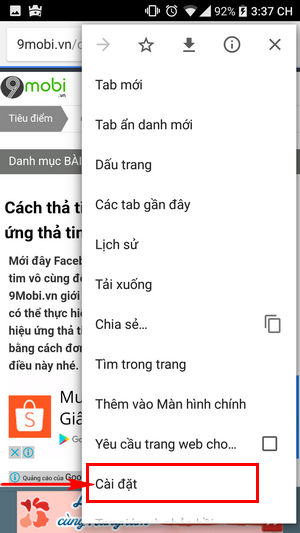
Để thực hiện chặn quảng cáo pop up trên điện thoại, chúng ta ấn chọn mục Cài đặt như hình trên.
Bước 4 : Tiếp đó chương trình ứng dụng sẽ chuyển chúng ta sang giao diện Cài đặt ứng dụng, tại đây chúng ta ấn chọn mục Cài đặt trang web như hình dưới.
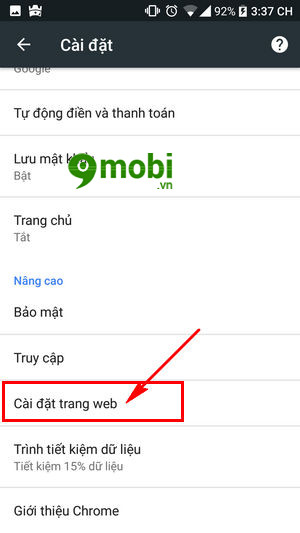
Bước 5 : Lúc này các bạn sẽ cần phải tìm kiếm và ấn chọn mục Cửa sổ bật lên để thực hiện chặn quảng cáo tự mở tab mới khi vào web bằng điện thoại.
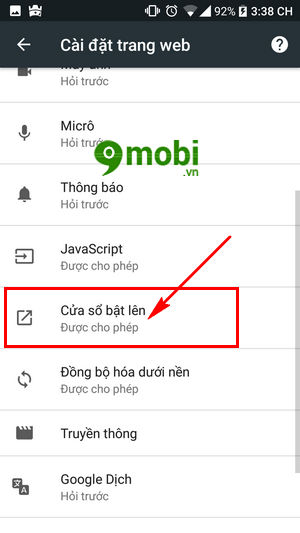
Bước 6 : Tại đây để thực hiện chặn quảng cáo pop up khi duyệt web trên Android, iPhone các bạn cần phải tắt kích hoạt tính năng này như hình dưới.
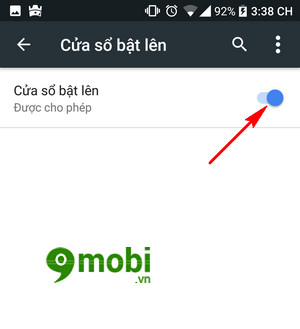
Sau khi các bạn đã thực hiện tắt kích hoạt tính năng Cửa sổ bật lên này hệ thống ứng dụng sẽ tự động tiến hành chặn quảng cáo tự mở tab mới khi vào web khi bạn thực hiện duyệt web.
Như vậy chúng ta đã vừa cùng nhau đi tìm hiểu các bước thực hiện cách chặn quảng cáo tự mở tab mới khi vào web trên điện thoai Android, iPhone rồi đấy, tin rằng qua bài viết này quá trình duyệt web trên điện thoại của bạn sẽ dễ dàng và thuận tiện hơn thay vì liên tục bị làm phiền bởi các cửa sổ quảng cáo, pop ups không cần thiết gây lãng phí dữ liệu trên thiết bị. Chi tiết hơn, nếu bạn đang dùng thiết bị Android, tham khảo một số cách chặn quảng cáo trên Android mà 9mobi.vn đã chia sẻ giúp các bạn không bị làm phiền bởi những quảng cáo tiềm ẩn chứa nhiều mã độc, vậy những cách chặn quảng cáo trên Android như thế nào, bạn hãy theo dõi trên 9mobi.vn nhé
https://9mobi.vn/huong-dan-chan-quang-cao-tu-mo-tab-moi-khi-vao-web-bang-dien-thoai-19610n.aspx
Bên cạnh đó các bạn có thể dễ dàng đồng bộ Chrome trên điện thoại di động với máy tính để nhanh chóng truy cập vào các bookmark quan trọng trên thiết bị. Không những vậy cách đồng bộ Chrome trên điện thoại cũng là một cách giúp bạn sao lưu các dữ liệu truy cập mạng cần thiết và quan trọng, đặt biệt là các bạn sinh viên liên tục cần phải tìm kiếm các dữ liệu quan trọng.